De Windows 10 Winkel is de belangrijkste plaats om Windows 10-apps en -games te downloaden en bij te werken. Om u dergelijke inhoud te kunnen leveren, heeft de Store een betrouwbare internetverbinding nodig. De fout 0x80072EFD betekent dat er een probleem is met uw internetverbinding. Soms zijn de knoppen van de Windows Store vanwege hetzelfde probleem niet klikbaar.
U hebt mogelijk toegang tot internet met andere toepassingen, maar krijgt toch de 0x80072EFD-fout wanneer u de Windows 10 Store probeert te gebruiken. Om permanent van deze Microsoft Store-fout af te komen, zullen we problemen oplossen met instellingen met betrekking tot uw internetverbinding, evenals met componenten en configuraties die de Windows Store-verbinding met internet kunnen verstoren.
Windows 10 Store-fout 0x80072EFD
Hieronder volgen de methoden waarmee we de Microsoft Store-fout 0x80072EFD in Windows 10 kunnen repareren:
- Wis de cache van de Microsoft Store.
- Proxyverbinding uitschakelen.
- Registreer de Windows 10 Store opnieuw.
- Hernoem de map SoftwareDistribution.
- Spoel uw DNS en reset TCP/IP.
- TLS inschakelen
- Oplossen met behulp van de Windows Store-probleemoplosser.
Ik raad u aan de bovenstaande oplossing toe te passen in de volgorde waarin ze hier zijn gerangschikt.
1] Wis de Windows Store-cache
De foutmelding kan het gevolg zijn van een bug of fout in de Windows Store, en het wissen van de cache lost al dergelijke problemen op. Klik met de rechtermuisknop op de Begin knop en selecteer Rennen vanuit het contextmenu.
Voer de volgende opdracht in het dialoogvenster Uitvoeren in en druk op de ENTER-toets.
wsreset.exe
Dat is alles wat nodig is. Nadat u de bovenstaande opdracht hebt uitgevoerd, start u uw machine opnieuw op en controleert u of u toegang hebt tot de Windows Store. Als het probleem zich blijft voordoen na de reset, gaat u verder met de volgende oplossing.
2] Proxyverbinding uitschakelen
Als u via een proxyserver met internet bent verbonden, kan het uitschakelen van deze de fout 0x80072EFD oplossen. Open het dialoogvenster Uitvoeren door op de te drukken Windows-toets + R combinatie. Type inetcpl.cpl in het dialoogvenster Uitvoeren en druk op de ENTER-toets. Schakel over naar de Verbindingen tabblad in het venster Interneteigenschappen. Klik hier op LAN instellingen.
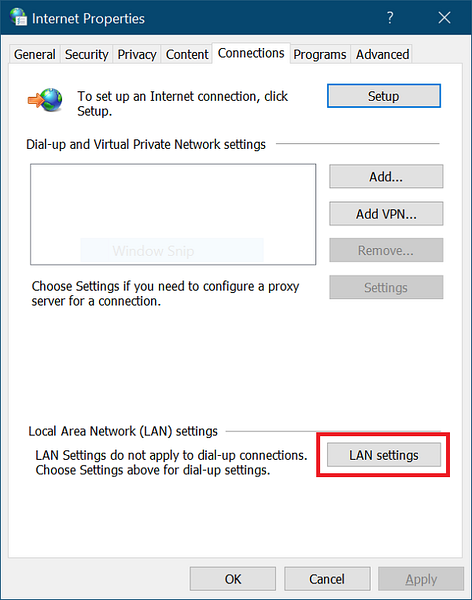
Markeer in het pop-upvenster de Automatisch instellingen detecteren selectievakje.
Ga naar beneden naar de Proxy server gebied en schakel het selectievakje uit voor Gebruik een proxyserver voor uw LAN. Druk op de OK knop hiernaast om uw instellingen op te slaan.
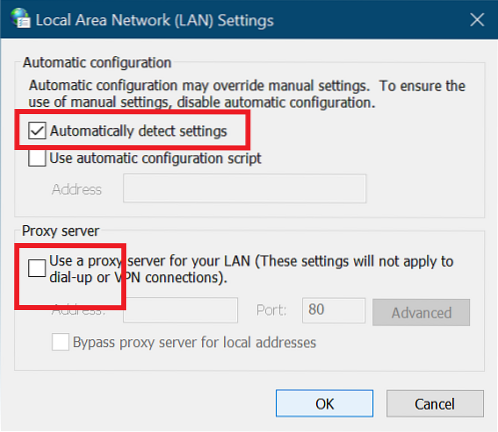
3] Registreer de Windows 10 Store opnieuw
Het opnieuw registreren van de Windows 10 Store is altijd een handig proces om veel problemen met het hulpprogramma te herstellen. Om dit te doen, start u PowerShell als beheerder. Druk op de Windows-toets + X-combinatie en selecteer PowerShell (beheerder).
Kopieer en plak de volgende tekst in het PowerShell-venster en druk op de ENTER-toets.
PowerShell -ExecutionPolicy Unrestricted -Command "& $manifest = (Get-AppxPackage Microsoft.WindowsStore).Installatielocatie + '\AppxManifest.xml'; Add-AppxPackage -DisableDevelopmentMode -Register $manifest
Nadat het is uitgevoerd, sluit u de opdrachtprompt en start u uw computer opnieuw op om het opnieuw registreren te voltooien.
4] Spoel de map SoftwareDistribution door
Klik Begin en zoek naar cmd. Klik met de rechtermuisknop op Opdrachtprompt en selecteer de Als administrator uitvoeren keuze. We gaan nu de betreffende diensten stoppen. Voer de volgende opdrachten in en druk na elke regel op ENTER:
net stop wuauserv net stop cryptSvc net stop bits net stop msiserver
Hierna is het tijd om de map SoftwareDistribution te hernoemen. Doe het met de volgende commando's:. Vergeet niet om na elke regel hieronder op ENTER te drukken:
ren C:\Windows\SoftwareDistribution SoftwareDistribution.oud ren C:\Windows\System32\catroot2 catroot2.oud
Vervolgens starten we de services die we hebben gestopt met de eerste reeks opdrachten. Voer de volgende opdrachten in en druk na elke regel op ENTER:
net start wuaserv net start cryptSvcc net start bits net start msiserver
Start ten slotte uw computer opnieuw op om de nieuwe map SoftwareDistribution op te slaan. Dit verwijdert meestal de 0x80072efd Windows 10 Store-fout.
5] Spoel uw DNS door, reset Winsock en reset TCP/IP
Ga als volgt te werk om uw DNS te wissen, Winsock opnieuw in te stellen en TCP/IP opnieuw in te stellen:.
Druk op de Windows-toets + X-toetscombinatie en selecteer Opdrachtprompt (beheerder) vanuit het contextmenu. Typ de volgende opdrachten in het opdrachtpromptvenster:. Druk op de ENTER-toets na het typen van elke regel hieronder:
ipconfig /release ipconfig /flushdns ipconfig /renew
Sluit daarna de opdrachtprompt en start deze opnieuw als beheerder. Voer vervolgens deze opdracht in en druk na elke regel op ENTER:
ipconfig /flushdns nbtstat -r netsh int IP-reset netsh winsock-reset
Start ten slotte uw machine opnieuw op en bevestig of de 0x80072efd-fout is gewist.
6] TLS inschakelen
Druk op de Windows-toets en ik toets samen om Windows-instellingen te openen. Klik hier op Netwerk & internet. Selecteer vervolgens Wifi in het linkerdeelvenster en ga naar internet Opties aan de rechterkant.
Selecteer Geavanceerd volgende en klik op Veiligheid. Vink hier het selectievakje aan voor de gebruik TLS 1.2 optie om het in te schakelen. Druk op de Van toepassing zijn knop en klik op OK om deze instelling op te slaan. Start ten slotte uw computer opnieuw op.
7] Gebruik de Windows Store-probleemoplosser
Download eerst de probleemoplosser voor Windows Store-apps. Dubbelklik na het downloaden op het bestand om de probleemoplosser te starten. Klik op Geavanceerd en markeer het selectievakje ernaast Reparaties automatisch toepassen.
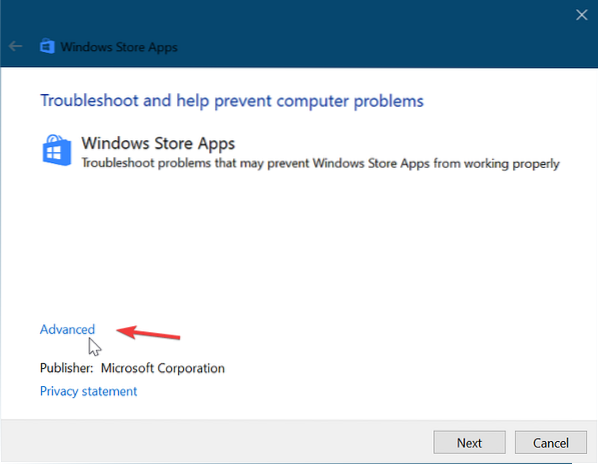
Druk op de De volgende knop om daarna verder te gaan. In mijn geval zei de probleemoplosser dat de Windows Store-cache en licenties zijn mogelijk beschadigd. Het kan anders zijn in uw opstelling. Sla deze stap niet over. Selecteer in plaats daarvan de eerste optie om met de reparaties te beginnen.

Geef de probleemoplosser van Windows Store wat tijd om het probleem automatisch op te lossen. Als dat is voltooid, klikt u op de Begin menuknop en typ probleemoplossen. Selecteer het eerste pictogram dat in de zoekresultaten verschijnt.
Klik op Bekijk alles aan de linkerkant en dubbelklik op de Windows Store-apps item uit de lijst.
Volg de handleiding op het scherm en laat de Windows Update-problemen oplossen om de Windows 10 Store-fout 0x80072EFD te vinden en te repareren. Start uw machine opnieuw op om dit proces te voltooien.
TIP: Er zijn hier enkele aanvullende suggesties voor probleemoplossing - Controleer uw verbinding, foutcode is 0x80072EFD.
Al het beste.
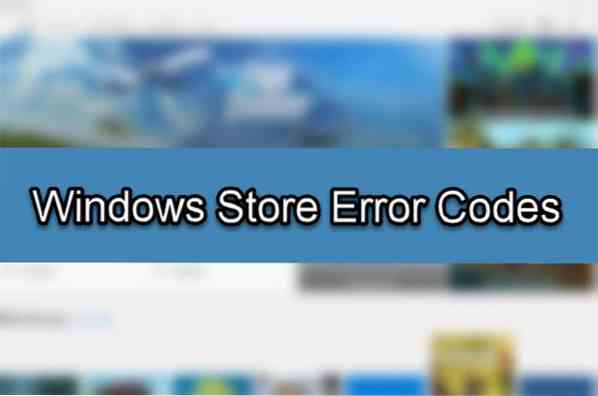
 Phenquestions
Phenquestions


